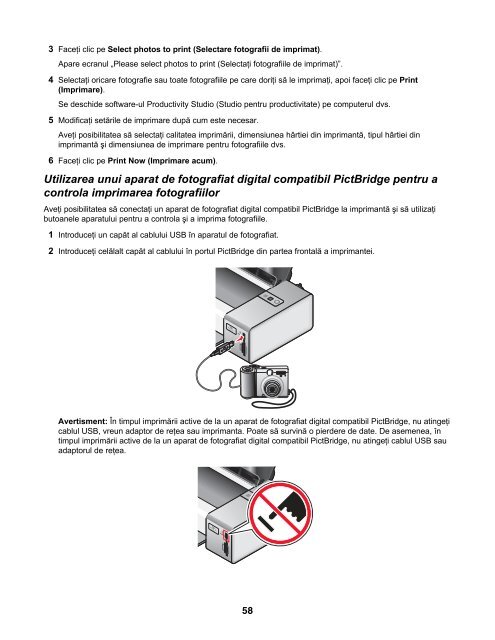Ghidul utilizatorului 1500 Series - Lexmark
Ghidul utilizatorului 1500 Series - Lexmark
Ghidul utilizatorului 1500 Series - Lexmark
You also want an ePaper? Increase the reach of your titles
YUMPU automatically turns print PDFs into web optimized ePapers that Google loves.
3 Faceţi clic pe Select photos to print (Selectare fotografii de imprimat).Apare ecranul „Please select photos to print (Selectaţi fotografiile de imprimat)”.4 Selectaţi oricare fotografie sau toate fotografiile pe care doriţi să le imprimaţi, apoi faceţi clic pe Print(Imprimare).Se deschide software-ul Productivity Studio (Studio pentru productivitate) pe computerul dvs.5 Modificaţi setările de imprimare după cum este necesar.Aveţi posibilitatea să selectaţi calitatea imprimării, dimensiunea hârtiei din imprimantă, tipul hârtiei dinimprimantă şi dimensiunea de imprimare pentru fotografiile dvs.6 Faceţi clic pe Print Now (Imprimare acum).Utilizarea unui aparat de fotografiat digital compatibil PictBridge pentru acontrola imprimarea fotografiilorAveţi posibilitatea să conectaţi un aparat de fotografiat digital compatibil PictBridge la imprimantă şi să utilizaţibutoanele aparatului pentru a controla şi a imprima fotografiile.1 Introduceţi un capăt al cablului USB în aparatul de fotografiat.2 Introduceţi celălalt capăt al cablului în portul PictBridge din partea frontală a imprimantei.Avertisment: În timpul imprimării active de la un aparat de fotografiat digital compatibil PictBridge, nu atingeţicablul USB, vreun adaptor de reţea sau imprimanta. Poate să survină o pierdere de date. De asemenea, întimpul imprimării active de la un aparat de fotografiat digital compatibil PictBridge, nu atingeţi cablul USB sauadaptorul de reţea.58